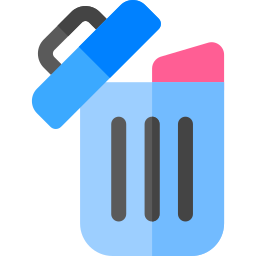
Par mégarde vous avez supprimé des photos, fichiers excel, ou des documents importants … Donc vous aimeriez savoir comment récupérer des fichiers supprimés de la corbeille sur Windows 10 ? Or la corbeille est la fonctionnalité qui permet de restaurer facilement des erreurs de suppression. De ce fait, lorsque la vous videz, cela complique un peu plus la restauration du fichier supprimé. C’est pour cela que dans cet article, nous allons vous expliquer plusieurs façons pour récupérer un fichier supprimé. Tout d’abord, nous vous détaillerons la restauration d’un fichier s’il est encore présent dans la corbeille. Puis nous vous indiquerons comment restaurer votre système avec un point de restauration antérieur à la suppression du fichier. Et enfin nous vous montrerons une solution avec le logiciel gratuit EaseUS Data Recovery Wizard.
Restaurer des fichiers supprimés dans la corbeille Windows 10 :
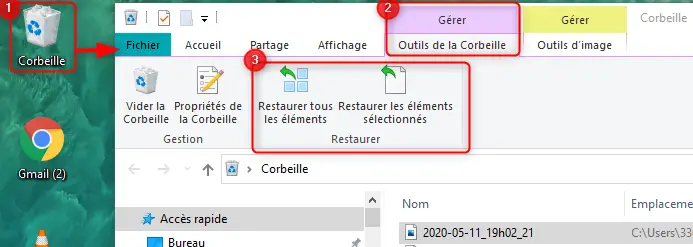
Pour restaurer un fichier supprimé mais présent dans la corbeille sur Windows 10. Suivez les étapes décrites ci-dessous :
- Appuyez sur l’icône de la corbeille ou saisissez « Corbeille » dans la barre de recherche Windows,
- Si la Corbeille n’apparaît pas sur votre Bureau Windows 10. N’hésitez pas à consulter l’article suivant pour la retrouver : COMMENT RETROUVER LA CORBEILLE SUR WINDOWS 10
- Lorsque le dossier corbeille sera ouvert, dirigez vous dans l’onglet « Gérer », « Outils de la Corbeille »,
- Recherchez et sélectionnez le fichier que vous souhaitez restaurer,
- Puis cliquez sur « Restaurer les éléments sélectionnés »,
- Ou si votre Corbeille a été vidée récemment, vous pouvez aussi cliquer sur « Restaurer tous les éléments ».
Pour en savoir plus à ce sujet. N’hésitez pas à consulter l’article suivant : COMMENT RESTAURER LA CORBEILLE SUR WINDOWS 10
Restaurer le système pour récupérer des fichiers supprimés :
La restauration du système consiste à remettre votre PC à un état antérieur. Pour cela il faut avoir activé la création de points de restauration. Cette dernière permet d’enregistrer un fichier contenant l’ensemble des données système à un instant T. Donc cette fonctionnalité est assez utile pour la protection du système.
Cependant elle occupe beaucoup de place sur votre mémoire. C’est pour cela qu’il est possible qu’elle soit désactivée sur votre machine. Donc pour suivre cette méthode jusqu’au bout et qu’elle soit concluante, contrôlez qu’elle soit activée au préalable. Pour cela vérifier dans le tableau « Paramètres de protection », sur la ligne de votre Lecteur C:, la colonne Protection doit être « Activée ». Sinon vous n’aurez pas de point de restauration disponible.
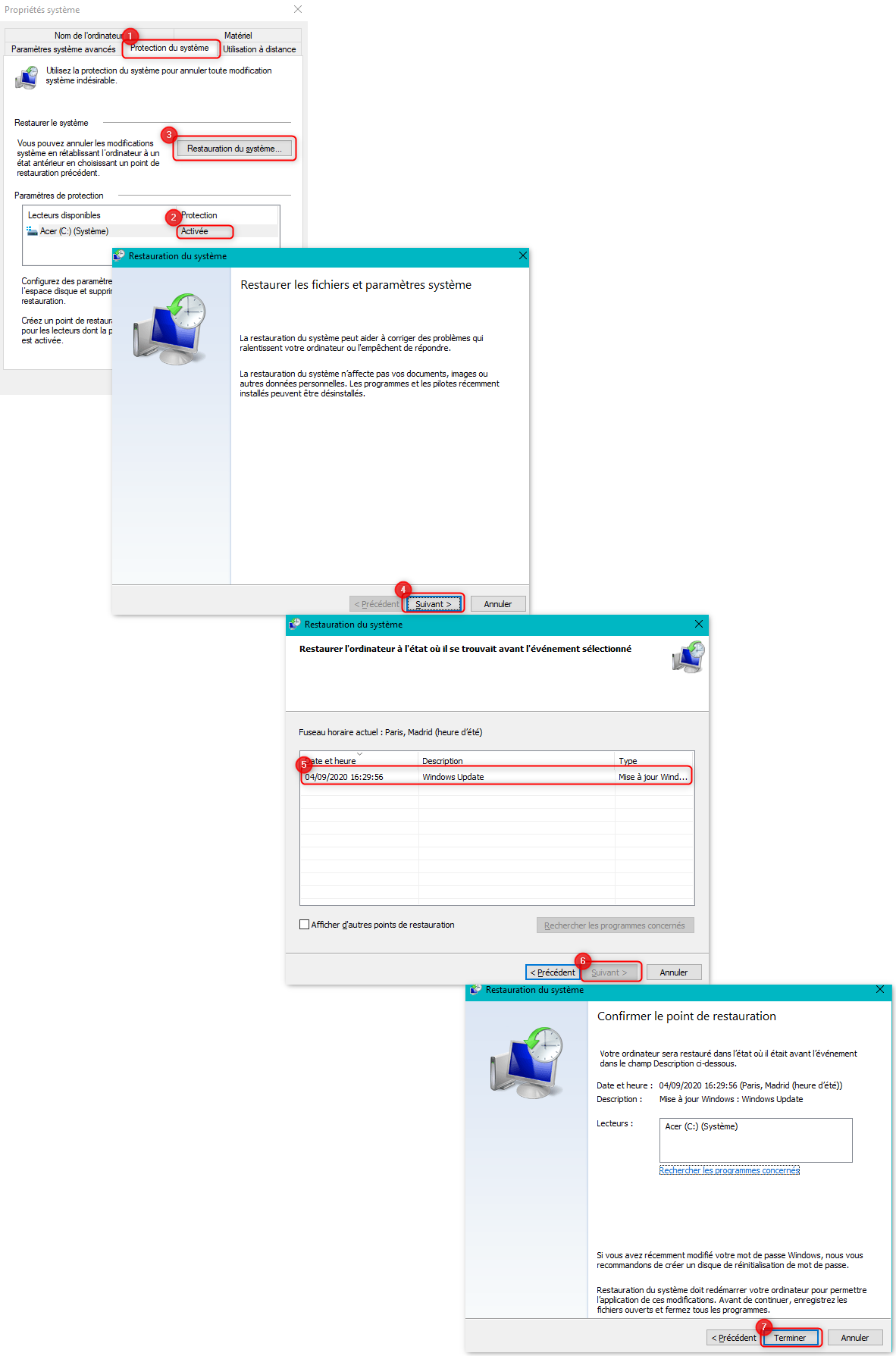
Pour restaurer le système afin de récupérer des fichiers supprimés dans la corbeille Windows 10. Effectuez la méthode suivante :
- Dans la barre de recherche Windows saisissez » Créer un point de restauration »,
- Dans l’onglet « Protection du système », contrôlez que la protection soit Activée sur votre lecteur,
- Ensuite appuyez sur le bouton « Restauration du système »,
- Dans la nouvelle fenêtre cliquez sur « Suivant »,
- Sélectionnez un point de restauration avant la suppression des fichiers,
- Cliquez encore une fois sur « Suivant »,
- Puis sur « Terminer ».
Récupérer des fichiers supprimés de la corbeille avec un logiciel :
EaseUS est un logiciel simple à prendre en main et gratuit. C’est pour cela que nous avons fait le choix de l’utiliser pour cet article. Mais si ce dernier ne vous convenait pas, n’hésitez pas à en essayer d’autres.
Télécharger EaseUS Data Recovery Wizard sur un PC Windows :
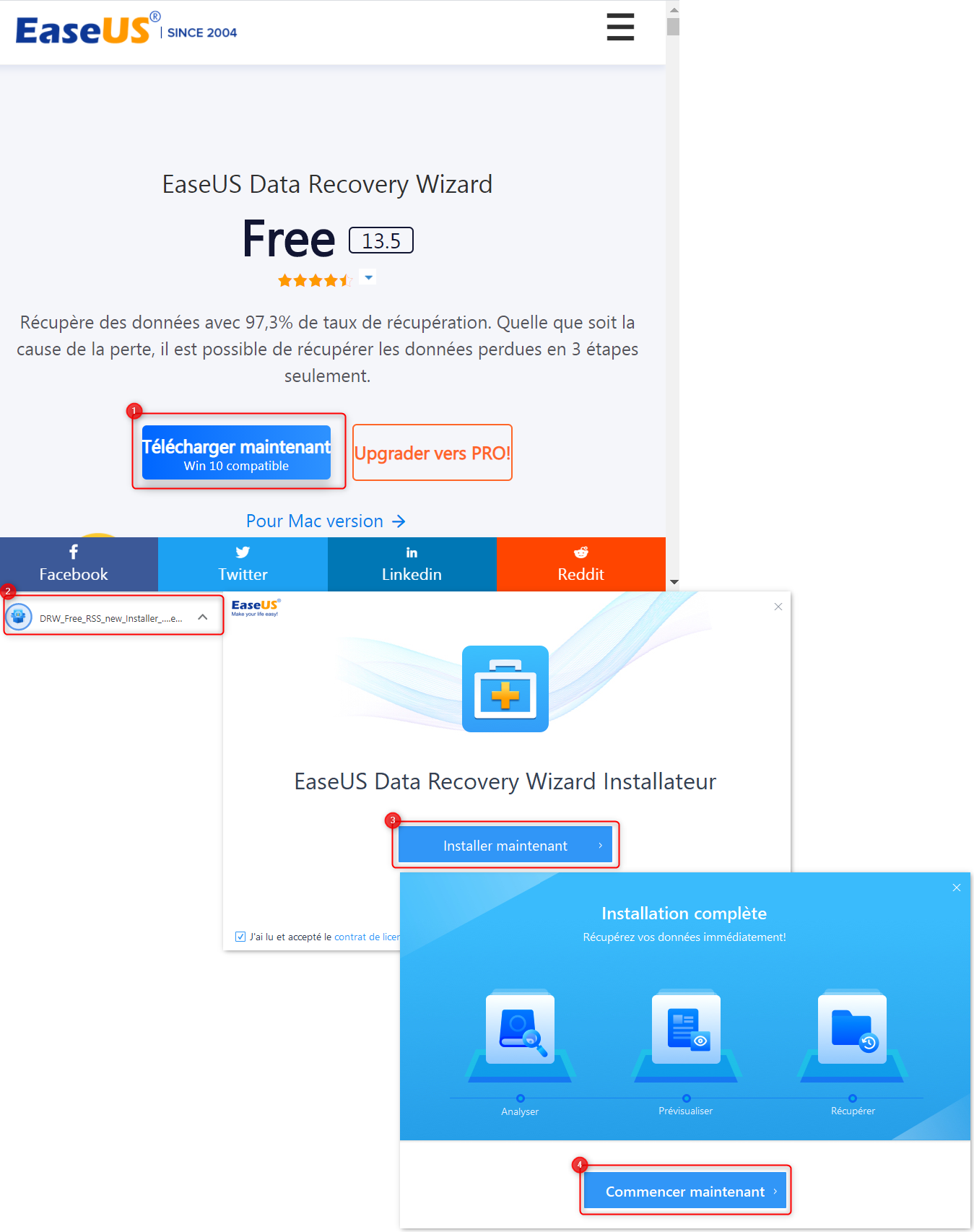
Pour télécharger le logiciel EaseUS Data Recovery Wizard sur votre PC Windows 10. Réalisez la méthode décrite ci-dessous :
- Accédez au site officiel EaseUS Data Recovery Wizard,
- Et téléchargez le fichier exécutable d’installation,
- Cliquez sur le bouton « Télécharger maintenant Windows 10 compatible »,
- Une fois le fichier téléchargé, cliquez sur ce dernier pour lancer l’installation,
- Acceptez que l’application apporte des modifications à votre appareil,
- Appuyez sur « Installer maintenant »,
- Patientez le temps du chargement,
- Puis appuyez sur le bouton « Commencer maintenant » pour accéder directement à l’application après l’installation.
Récupérer des fichiers supprimés de la corbeille avec EaseUS :
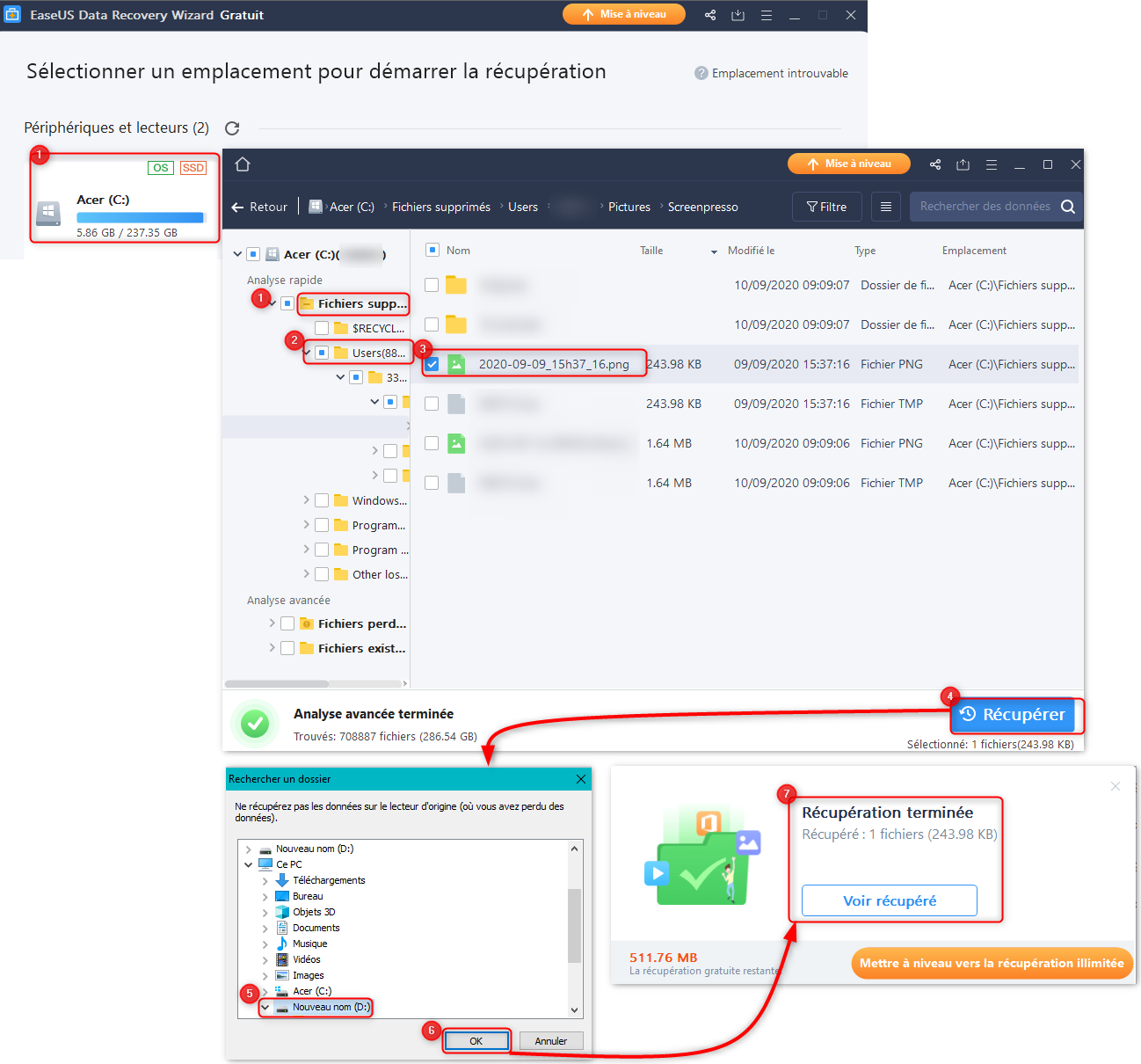
- Ouvrez l’application EaseUS,
- Choisissez votre Lecteur C: ,
- Patientez le temps de l’analyse,
- Faites un double clic sur « Fichiers supprimés »,
- Puis dans Users ou Recycle Bin pour retrouver les fichiers supprimés,
- Recherchez vos documents,
- Et sélectionnez les,
- Appuyez sur le bouton « Récupérer »,
- Choisissez un emplacement pour enregistrer vos données,
- Il est conseillé de récupérer vos fichiers sur un autre lecteur tel qu’une clé USB ou un disque dur externe pour éviter des erreurs
- Appuyez sur le bouton « OK »,
- Puis vous pourrez visualiser le fichier récupéré en cliquant sur « Voir récupéré ».
Pour conclure : Lorsque vous videz la corbeille, il est important de vérifier au préalable les fichiers et documents qu’elle contient. En effet, il est très simple de restaurer un fichier depuis la corbeille. Cette dernière est justement destinée à pallier les erreurs de suppression. Cependant, lorsque vous videz la corbeille, il est plus difficile mais pas impossible de récupérer les fichiers supprimés. Pour cela vous pouvez faire la restauration du système. Ceci est possible seulement si la protection du système est activée sur votre ordinateur. Ou alors utiliser un logiciel gratuit pour récupérer vos documents supprimés. A l’avenir si vous souhaitez nettoyer votre PC pour améliorer ses performances et gagner de la place mémoire autrement qu’en vidant la corbeille. Nous vous conseillons de consulter l’article suivant : COMMENT NETTOYER UN ORDINATEUR WINDOWS 10
